Bài viết này sẽ hướng dẫn bạn cách cài đặt phần mềm Orbit Downloader để tải các tập tin trên mạng Internet về máy tính của mình. Orbit dowloader là một phần mềm hỗ trợ download được đánh giá có tốc độ tải nhanh và nhiều công cụ giúp quản lý file tải về
Orbit Downloader là một trong những công cụ hỗ trợ dowload có tốc độ tải file nhanh và hỗ trợ nhiều trình duyệt Internet, thậm chí là không thua kém gì so với IDM, vì IDM được cho là phần mềm hỗ trợ download tốt nhất hiện nay. Ngoài ra, phần mềm Orbit Downloader còn có chức năng quản lý và hỗ trợ download và có tốc độ tải về rất nhanh vì được tích hợp công nghệ download đa nguồn và p2p. Bài viết sau đây sẽ hướng dẫn các bạn cách tải phần mềm này về máy tính của mình.

Hướng dẫn cài đặt Orbit Downloader để tải các tập tin trên Internet.
Bước 1: Để cài đặt Orbit Downloader , Bạn phải có bản cài đặt của phần mềm này. Nếu chưa có thì bạn có thể tải phiên bản của Orbit Downloader mới nhất tại đây.
Sau khi khởi động file cài đặt. Cửa sổ Setup sẽ hiện ra và thông báo rằng bạn đang cài đặt Orbit Downloader, nhấn Next để sang bước tiếp theo.
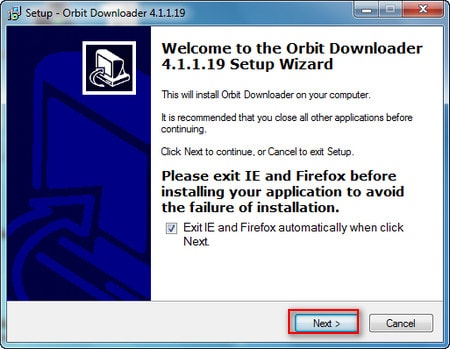
Bước 2: Sau khi nhấn Next, bạn sẽ được chuyển sang cửa sổ thông báo về những điều khoản mà nhà sản xuất yêu cầu khi sử dụng phần mềm. Nhấn Next để sang phần tiếp theo.

Tiếp theo, bạn sẽ được chuyển sang cửa sổ thông báo về đường dẫn đến thư mục lưu trữ phần mềm Obrit Downloader.
Nếu muốn thay đổi đường dẫn bạn nhấn vào Change. Nếu không thay đổi gì thì nhấn Next.

Bước 3: Một cửa sổ mới hiện ra sau khi nhấn Next, Cửa sổ này yêu cầu bạn thiết lập những cài đặt cho phần mềm Orbit downloader.
Bạn có thể thiết lập thêm biểu tượng ở ngoài Desktop, cài đặt chế độ Startup with Windows, tích hợp với tường lửa để dễ dàng download hơn.
Ngoài ra, tích hợp phần mềm với các trình duyệt đang được cài đặt trên máy tính của bạn.
Sau khi lựa chọn xong thì nhấn Next để sang chế độ cài đặt.

Bước 4: Tiếp đó hệ thống sẽ tự động cài đặt phần mềm vào máy tính của bạn.

Sau khi cài đặt xong, một cửa sổ sẽ hiện ra báo hiệu quá trình cài đặt hoàn tất. Nhấn Ok để hoàn thất cài đặt.

Khi giao diện phần mềm Orbit Downloader mở ra thì có nghĩa là bạn đã cài đặt thành công.

https://thuthuat.taimienphi.vn/huong-dan-cai-dat-orbit-downloader-de-tai-cac-tap-tin-tren-internet-212n.aspx
Hi vọng sau bài viết này bạn sẽ biết cách cài đặt Orbit Downloader vào máy tính của mình để tải các tập tin trên Internet. Và sau khi cài đặt xong rồi,nếu bạn chưa biết cách sử dụng Donwload Orbit Downloader thế nào hãy tham khảo cách Donwload video bằng Orbit Downloader nhé.